MySQL 创建数据库
前面章节介绍了如何登录连接 MySQL 数据库,连接 MySQL 数据库之后就可以对数据库进行操作了,本小节将介绍如何创建一个属于自己项目的数据库。
1.使用命令行新建一个数据库
1.1 进入 MySQL
首先登录进入 MySQL 操作界面,命令如下:
命令 : mysql -utest -p;
1.2 查看数据库
登录成功之后可以使用如下命令查看当前已有数据库:
命令 : SHOW DATABASES;
执行结果如下图:
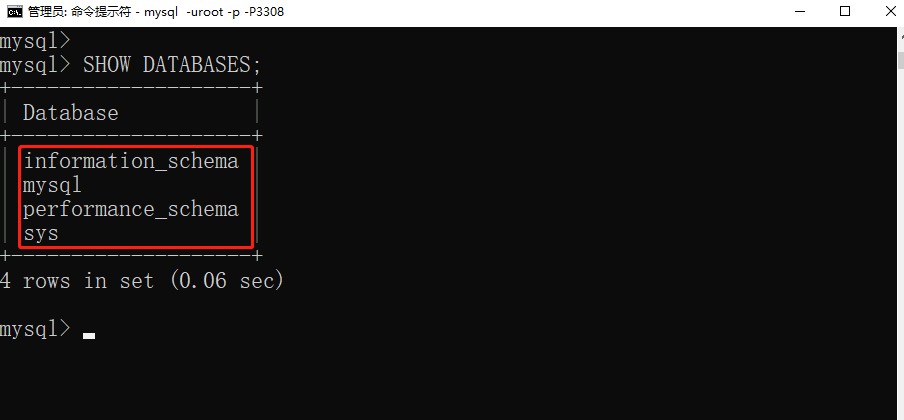
如图所示当前已包含 MySQL系统数据库,这些数据库用来存储和管理 MySQL 服务相关的一些配置。
1.3 新建数据库
接下来可以新建一个属于自己项目的数据库:
命令 : CREATE DATABASE item_name;
执行命令如图所示:
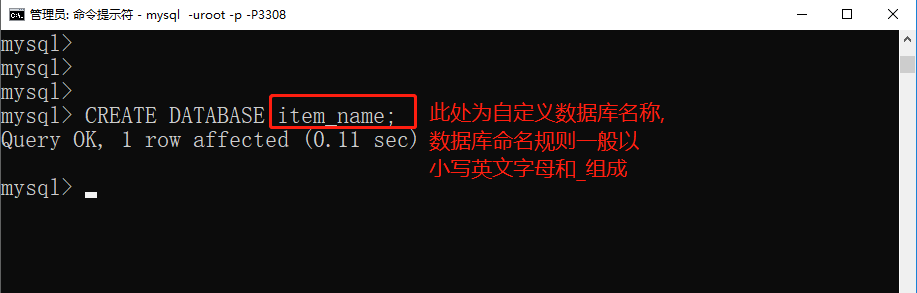
1.4 验证是否查看成功
查看新建的数据库是否成功:
命令 : SHOW DATABASES;
如下图所示,可以看到我们刚才新建的 item_name 数据库已经新建成功了:
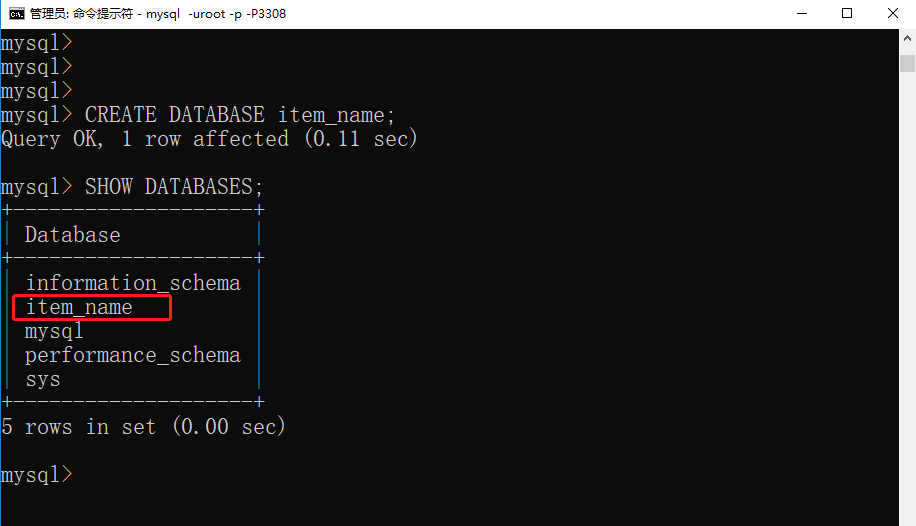
2.使用 Navicat 客户端工具新建一个数据库
2.1 Navicat 链接 MySQL
出了使用命令行新建数据库之外,我们还可以使用 Navicat 这个数据库可视化工具来创建数据库。打开 Navicat 工具,连接好一个数据库之后,如下图所示操作:
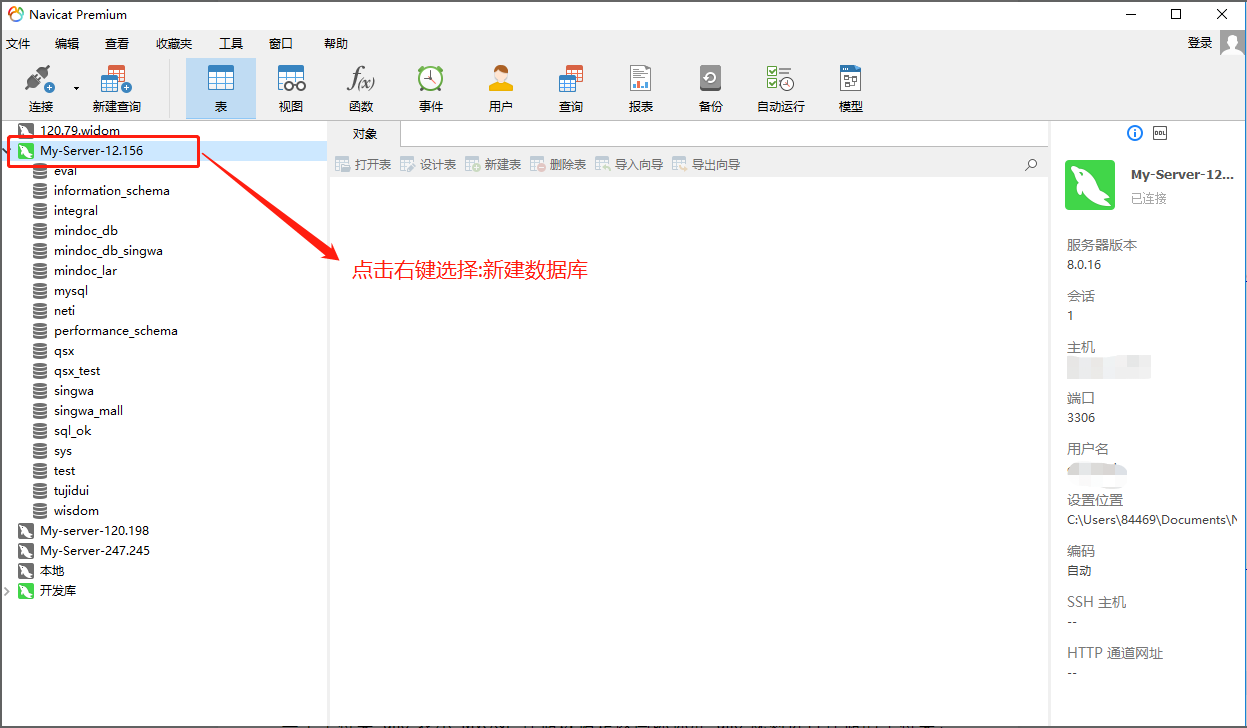
2.2 字符集选择
其中字符集 utf8 表示 MySQL 存储数据是以国际标准 utf8 规则进行存储的字符集,utf8_general_ci 则是 utf8 当中最常用的一种排序规则,如下图所示:
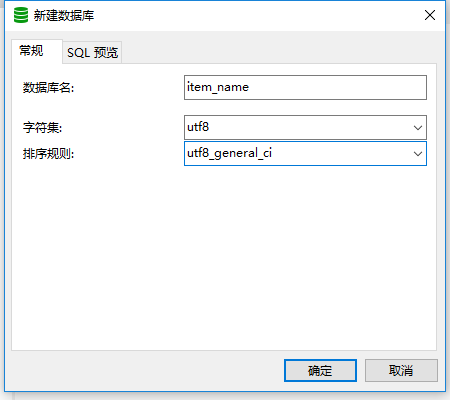
点击确定之后数据库就新建成功了。
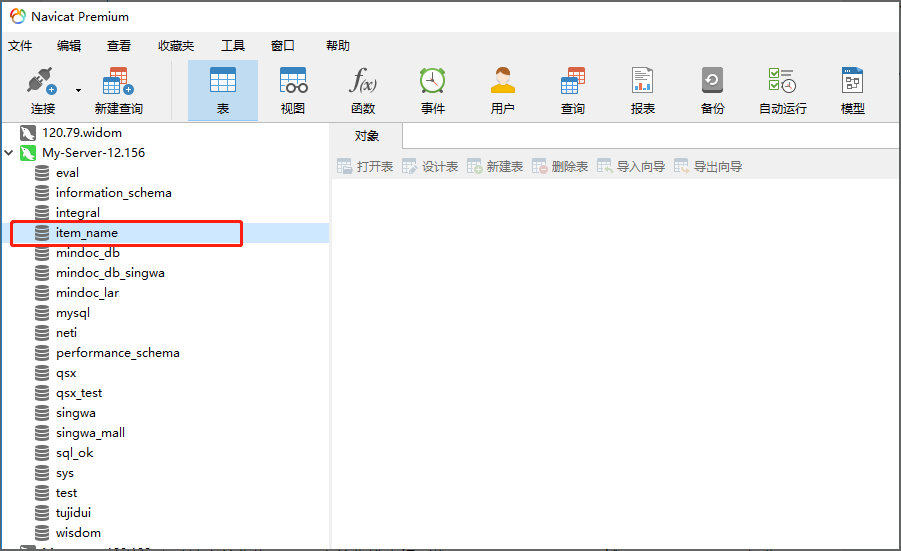
3. 小结
本小节主要介绍如何新建一个数据库,新建的数据库名称命名规则为小写字母和下划线组成,新建数据库默认字符集为 utf8 ,字符集排序规则为 utf8_general_ci ,虽然使用 Navicat 工具操作数据库比较方便,但建议新手在学习时多多使用命令行来进行操作。
本文来自互联网用户投稿,不拥有所有权,该文观点仅代表作者本人,不代表本站立场。
访问者可将本网站提供的内容或服务用于个人学习、研究或欣赏,以及其他非商业性或非盈利性用途,但同时应遵守著作权法及其他相关法律的规定,不得侵犯本网站及相关权利人的合法权利。
本网站内容原作者如不愿意在本网站刊登内容,请及时通知本站,邮箱:80764001@qq.com,予以删除。
访问者可将本网站提供的内容或服务用于个人学习、研究或欣赏,以及其他非商业性或非盈利性用途,但同时应遵守著作权法及其他相关法律的规定,不得侵犯本网站及相关权利人的合法权利。
本网站内容原作者如不愿意在本网站刊登内容,请及时通知本站,邮箱:80764001@qq.com,予以删除。

